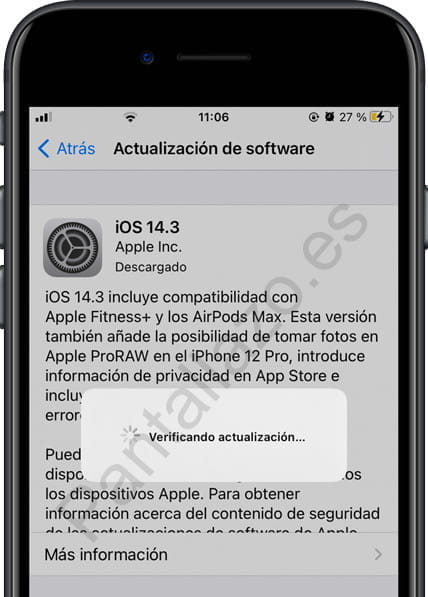Mantener actualizado iPhone
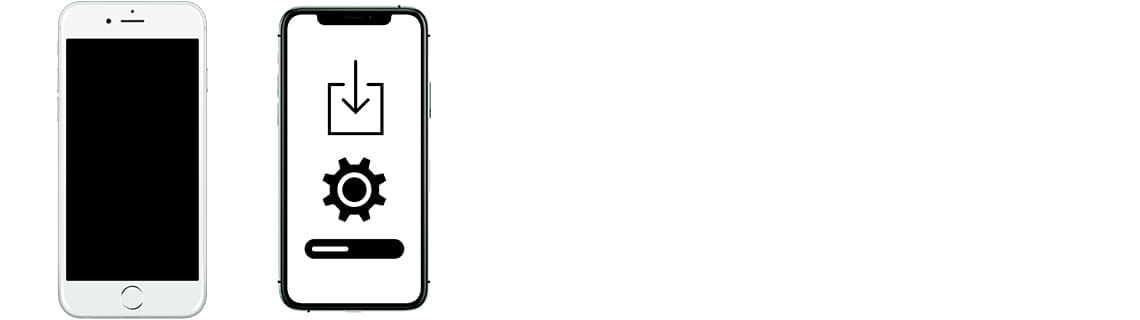
Cómo actualizar iPhone
Última actualización: por Equipo editorial de Pantallazo.es en la categoria: iPhone / iPad
Mantener actualizado tu iPhone no es solo una medida importante, sino también extremadamente beneficiosa por diversos motivos, que abarcan desde la seguridad y la privacidad hasta el rendimiento y la accesibilidad de nuevas funciones. Apple, conocido por su enfoque integrado en el diseño y desarrollo de hardware y software, lanza actualizaciones de manera frecuente. Estas pueden ser actualizaciones menores, destinadas a corregir errores o vulnerabilidades específicas, y de vez en cuando, actualizaciones mayores que introducen cambios significativos en el sistema operativo, añadiendo nuevas características y mejorando la interfaz de usuario.
Una de las grandes ventajas de los dispositivos de Apple es su longevidad en términos de soporte de software. Apple se distingue por ofrecer actualizaciones incluso para dispositivos que tienen más de cinco años de antigüedad, asegurando así que incluso los modelos más antiguos se beneficien de las últimas mejoras en seguridad y funcionalidad. Este compromiso con el soporte prolongado es algo no tan común en la industria de la tecnología móvil, y brinda a los usuarios de iPhone una gran ventaja en términos de inversión a largo plazo.
Para asegurar una actualización exitosa, es recomendable cargar la batería de tu iPhone hasta al menos el 50% antes de comenzar el proceso, tener a mano el código de la tarjeta SIM y el código de desbloqueo, ya que serán solicitados al reiniciar el dispositivo una vez finalizada la actualización.
Tiempo estimado: 15 minutos.
Paso 1:
Nos vamos a los ajustes del iPhone, se trata del icono de la rueda dentada que encontrarás en la pantalla de inicio del dispositivo.
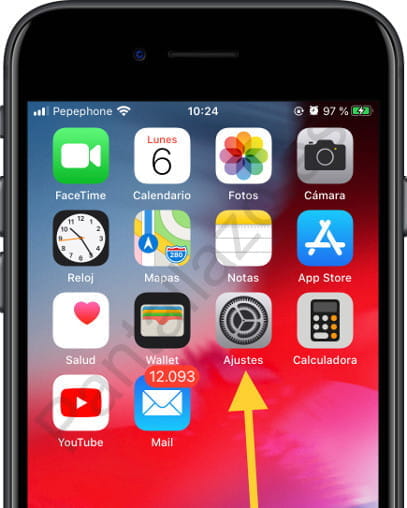
Paso 2:
Bajamos a través de los ajustes del iPhone hasta encontrar el apartado "General" y pulsamos para acceder. En el caso de disponer de alguna actualización pendiente o algún ajuste que revisar nos aparecerá una notificación con un circulo rojo como aparece en la imagen siguiente:
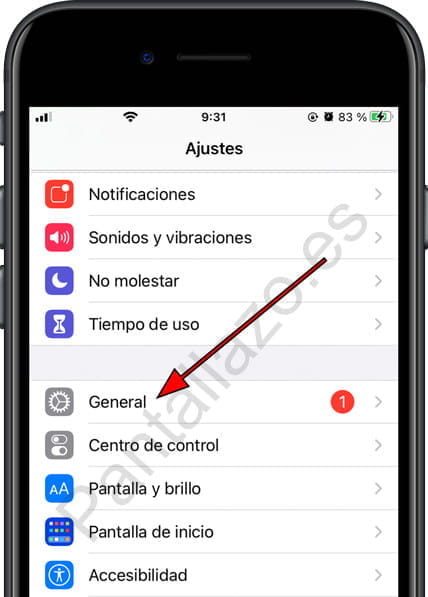
Paso 3:
Dentro de los ajustes generales, en segunda posición nos aparecerá el apartado "Actualización de software", esta es la opción que buscamos, en el caso de que tengamos alguna actualización pendiente aparecerá un circulo rojo a la derecha como en la imagen. Pulsamos para continuar.
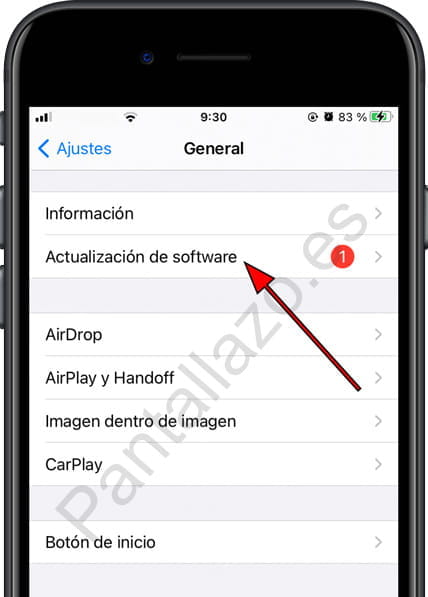
Paso 4:
Si existe alguna actualización pendiente para descargar nos aparecerá el texto "Descargar e instalar" o simplemente "Instalar". Pulsa para continuar.
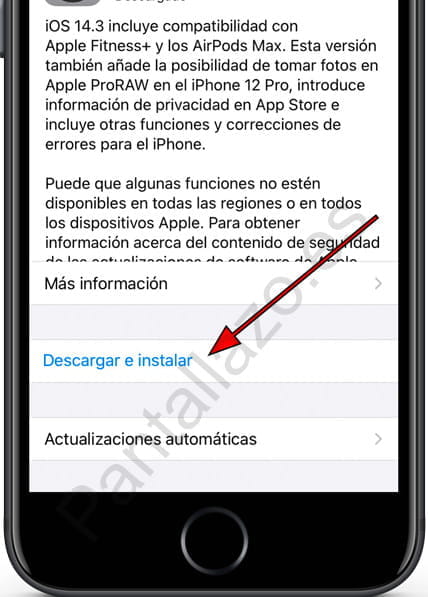
Paso 5:
Nos pedirá el código de desbloqueo del iPhone, lo introducimos para confirmar la instalación de la actualización de software.
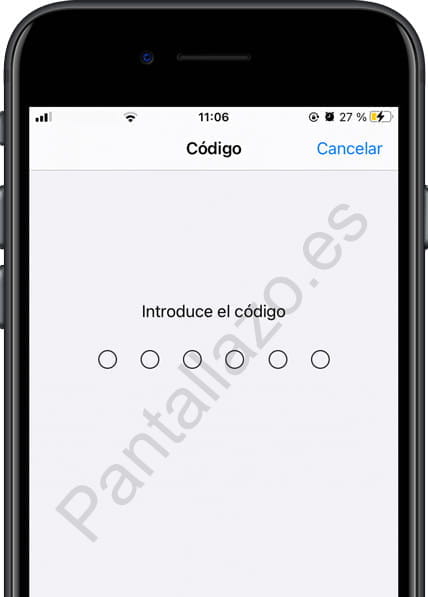
Paso 6:
La descarga de la actualización puede tardar varios minutos u horas en función de la velocidad de conexión y de la disponibilidad de los servidores de Apple, si existe una gran cantidad de usuarios descargando una actualización puede ser más lento.
Podremos seguir usando nuestro iPhone mientras se descarga la actualización y nos pedirá confirmación antes de continuar con la instalación.
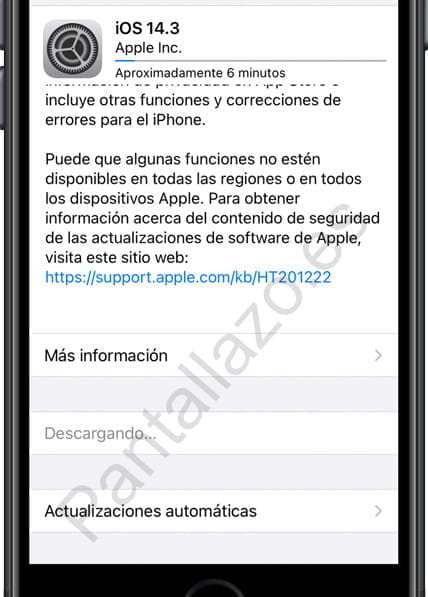
Paso 7:
Una vez se haya completado la descarga el sistema nos avisará con un mensaje en la pantalla del iPhone, podemos aplazar la actualización para que se realice más adelante o durante la noche para poder seguir usando nuestro dispositivo mientras tanto. Si deseamos iniciar la instalación pulsamos sobre "Instalar ahora"
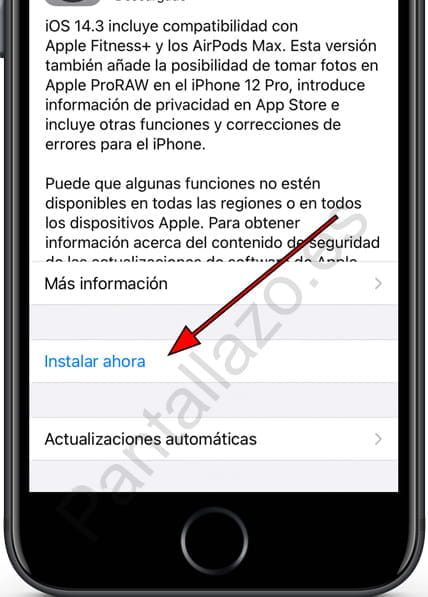
Paso 8:
El iPhone verificará la actualización para mayor seguridad y comenzará la actualización. En este momento recomendamos mantener el iPhone conectado al cargador y a la corriente para evitar que se agote la batería en mitad del proceso.
Este proceso no suele llevar más de unos pocos minutos y durante el mismo se apagará la pantalla para reiniciar el dispositivo. Una vez se haya completado nos solicitará el código de desbloqueo y el código PIN de la tarjeta SIM.